Kadonneiden tai puuttuvien tiedostojen etsiminen OneDrivessa
OneDrivea käyttäessäsi suosittelemme, että teet haun OneDrive-tallennustilastasi OneDrive-sivuston avulla. Siellä kaikki laitteesi synkronoivat ja tallentavat tiedostosi, ja se on paras paikka etsiä.
Vihje: Käytätko mobiilisovellusta? Tiedostot-näkymä löytyy päivitetyn mobiilisovellusnäytön yläreunasta tilikuvasi viereistä.
Valitse tilityyppi ja noudata alla olevia ohjeita vuorotellen tai valitse Aloitusopas-painike , jotta näet vaiheittaiset ohjeet.Aloitusopas
-
Kirjaudu OneDrive sivustoon osoitteessa www.onedrive.comKirjaudu sisään
Vihje: Mobiilikäyttäjien tulee käyttää Yksityinen- tai Incognito-ikkunaa, jotta OneDrive-sovellus ei avaudu.
-
Voit etsiä tiedostojasi sivun yläreunassa olevien hakujen avulla.
Vihje: Älä käytä haussa vain tiedostonimiä, hakua, jossa on kuvauksia, tunnisteita, päivämääriä ja paikkoja, kuten "kissa", "aurinkoinen", "Huhtikuu" tai "Pariisi".
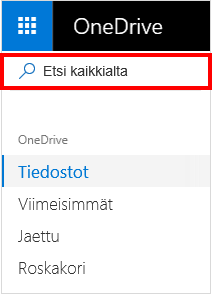
Huomautukset:
-
Oman säilön tiedostot eivät näy hakutuloksissa.
-
Jos joku poistaa kanssasi jakamansa tiedoston tai kansion, se ei ole enää käytettävissä.
-
-
Valitse OneDrive-sivuston vasemmassa reunassa Roskakori
-
Jos löydät etsimäsi kohteen, valitse kohde ja napsauta Palauta sivun yläreunassa.
Huomautus: Henkilökohtaisesta säilöstä poistetut tiedostot näkyvät roskakorissa vain, jos olet avannut Henkilökohtaisen säilön lukituksen ennen roskakorin tarkistamista. Voit avata Henkilökohtaisen säilön lukituksen ja nähdä sieltä poistetut tiedostot käyttämällä roskakorissa komentoa Näytä Henkilökohtaisen säilön kohteet.
Oman säilön tiedostot eivät näy hakutuloksissa, joten kannattaa ehkä varmistaa, että puuttuvia tiedostoja ei tallenneta Omaan säilöön.
Voit avata Henkilökohtaisen säilön lukituksen ja nähdä siellä olevat tiedostot käyttämällä roskakorissa komentoa Näytä Henkilökohtaisen säilön kohteet. Jos et näe komentoa, Henkilökohtaisen säilön lukitus on jo avattu.
Jos et löydä poistettuja tiedostoja, tarkista, oletko kirjautunut sisään oikeaan Microsoft-tili – tiedostosi voivat olla turvallisesti toisessa OneDrive.
Käytitkö jonkun toisen tietokonetta tai tiliä tiedoston tallentamisen aikana? Kirjautuiko joku muu tietokoneeseen, kun tiedosto tallennettiin? Kirjaudu tässä tapauksessa ulos OneDrive -palvelusta ja kirjaudu jälleen sisään käyttämällä toista tiliä.
Jos olet myös Työpaikan tai oppilaitoksen OneDrive käyttäjä, olet ehkä tallentanut tiedostosi toiseen tiliisi henkilökohtaisen tilisi sijaan. Jos haluat tarkistaa tiedostot Työpaikan tai oppilaitoksen OneDrive, tutustu tämän artikkelin yläreunassa olevaan Työpaikan/oppilaitoksen välilehteen.
Huomautus: Henkilökohtaiset tilit, jotka ovat olleet passiivisia kaksi vuotta, on saatettu poistaa. Työpaikan tai oppilaitoksen tileiltä on voitu poistaa tiedostoja 93 päivän kuluttua.
Jos olet Microsoft 365 -tilaaja, voit palauttaa koko OneDriven aiempaan ajankohtaan.
-
Avaa Palauta OneDrive-asetukset .
-
Kumoa kaikki toiminnot, jotka ovat tapahtuneet sekä tiedostoissa että kansioissa viimeisten 30 päivän aikana.
Varoitus: Palautettaessa palautuspisteen päivämäärän jälkeen luodut tiedostot tai kansiot lähetetään OneDrive-roskakoriin. Voit palauttaa tiedostot sieltä palautuspistepäivämäärästä riippumatta.
Lisätietoja OneDriven palauttamisesta.
Jos tiedosto on tallennettu OneDriven ulkopuolelle tai laitteesi ei ole vielä synkronoinut tiedostoa OneDriveen, kokeile seuraavia vaihtoehtoja:
-
Hae tiedostoja tietokoneesta Resurssienhallinta tai Finderilla tai hae sisältöä mobiililaitteesta Tiedostot-sovelluksella.
Vihje: Jos sinulla on iOS-laite, jossa on iCloudiin optimoituja valokuvia, valokuvia ei tallenneta laitteeseen eikä niitä voi ladata OneDrive. Poista iOS-laitteen iCloud-optimointi käytöstä valitsemalla Asetukset > iCloud > Valokuvat ja poistamalla Optimoi tallennus -kohdan valinta.
-
Tarkista tietokoneen roskakori tai roskakori.
Tilisi ja sen sisällön suojaamiseksi tukihenkilömme eivät saa käyttää tiedostojasi. Tukihenkilömme eivät voi tarjota enempää apua kuin edellä mainitut ohjeet.
Jos kadonneita tai puuttuvia tiedostoja ei löydy näiden vihjeiden avulla, voimme ehdottaa vain eri tiedostonimien oikeinkirjoituksen, vaihtoehtoisten kuvausten ja muiden sijaintien kokeilemista.
-
Kirjaudu OneDriveen työpaikan tai oppilaitoksen tilillä.Kirjaudu sisään
Vihje: Mobiilikäyttäjien tulee käyttää Yksityinen- tai Incognito-ikkunaa, jotta OneDrive-sovellus ei avaudu.
-
Voit etsiä tiedostojasi sivun yläreunassa olevien hakujen avulla.
Vihje: Älä käytä haussa vain tiedostonimiä, hakua, jossa on kuvauksia, tunnisteita, päivämääriä ja paikkoja, kuten "myynti", "xls", "Huhtikuu" tai "Pariisi".
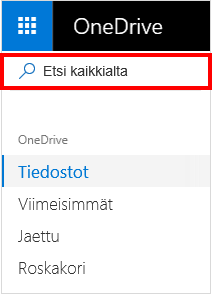
Huomautus: Jos joku poistaa kanssasi jakamansa tiedoston tai kansion, se ei ole enää käytettävissä.
-
Valitse OneDrive-sivuston vasemmassa reunassa Roskakori
-
Jos löydät etsimäsi kohteen, valitse kohde ja napsauta Palauta sivun yläreunassa.
Huomautus: Jos poistat jotain roskakorista, järjestelmänvalvoja voi mahdollisesti palauttaa sen. Katso SharePoint-sivuston roskakorin hallinta.
Jos et löydä poistettuja tiedostoja, tarkista, oletko kirjautunut sisään oikeaan Microsoft-tili – tiedostosi voivat olla turvallisesti toisessa OneDrive.
Käytitkö jonkun toisen tietokonetta tai tiliä tiedoston tallentamisen aikana? Kirjautuiko joku muu tietokoneeseen, kun tiedosto tallennettiin? Kirjaudu tässä tapauksessa ulos OneDrive -palvelusta ja kirjaudu jälleen sisään käyttämällä toista tiliä.
Jos sinulla on myös henkilökohtainen OneDrive, olet ehkä tallentanut tiedostosi toiselle tilille työpaikan tai oppilaitoksen tilin sijaan. Tutustu tämän artikkelin yläreunassa olevan Henkilökohtainen-välilehden vaiheisiin.
Huomautus: Henkilökohtaiset tilit, jotka ovat olleet passiivisia kaksi vuotta, on saatettu poistaa. Työpaikan tai oppilaitoksen tileiltä on voitu poistaa tiedostoja 93 päivän kuluttua.
Jos organisaatiosi tukee sitä, voit palauttaa koko OneDriven edelliseen ajankohtaan.
-
Valitse OneDrive-sivuston oikeasta yläkulmasta Asetukset ja Palauta OneDrive.
-
Kumoa kaikki toiminnot, jotka ovat tapahtuneet sekä tiedostoissa että kansioissa viimeisten 30 päivän aikana.
Lisätietoja OneDriven palauttamisesta.
Jos tiedosto on tallennettu OneDriven ulkopuolelle tai laitteesi ei ole vielä synkronoinut tiedostoa OneDriveen, kokeile seuraavia vaihtoehtoja:
-
Hae tiedostoja tietokoneesta Resurssienhallinta tai Finderilla tai hae sisältöä mobiililaitteesta Tiedostot-sovelluksella.
Vihje: Jos sinulla on iOS-laite, jossa on iCloudiin optimoituja valokuvia, valokuvia ei tallenneta laitteeseen eikä niitä voi ladata OneDrive. Poista iOS-laitteen iCloud-optimointi käytöstä valitsemalla Asetukset > iCloud > Valokuvat ja poistamalla Optimoi tallennus -kohdan valinta.
-
Tarkista tietokoneen roskakori tai roskakori.
-
Lue lisätietoja tiedostojen etsimisestä Teams-kanavista tai SharePoint-sivustoista.
Jos tiedostoja ei löydy hausta taiOneDriven roskakorista, niitä ei yleensä voi palauttaa. IT-järjestelmänvalvoja voi ehkä tutkia asiaa tarkemmin, mutta hän tarvitsee seuraavat tiedot.
-
Haettavien tiedostojen tai kansioiden nimet. Jos tiedostot ovat valokuvia tai videoita, kerro niiden kuvauspäivämäärä.
-
Likimääräinen päivämäärä, jolloin viimeksi käytit tiedostoja, ja käyttämäsi laite (esimerkiksi tietokone, Android, iPhone).










